安装前建议读者先看一遍下面的安装步骤再开始,并需特别注意以下两点:
第一:关于安装路径的选择:建议使用安装过程中对话框提供的默认路径C:EWB9EducationalEvaluation。
第二:如果你的电脑是第一次安装MultiSIM 9.0,按下面各步骤操作能比较顺利安装成功。如果已经安装过一次MultiSIM9.0;或选择路径有误;或其它原因出现异常情况中途退出;或删除后重新安装等,就会遇到麻烦,所以特别提醒读者最好一次安装成功。如果由于操作不当,遇到麻烦,唯一的补救办法就是Ghost系统后重装,否则麻烦不断,并忠告不要随便删除后重装。
安装MultiSIM 9.0步骤
1、双击本站赠送光盘中的MultiSIM 9.0安装软件文件夹,先双击“MultiSIM”文件夹,再双击“INSTALL”文件夹,再双击“Setup”文件,即开始安装,。首先出现如图1所示安装启动画面。
图1
2、接下来是准备安装MultiSIM 9.0教育评估版软件对话框,电脑先在你的计算机上检查是否已经安装了MultiSIM 9.0的其它版本或存在其它不适合安装MultiSIM 9.0的信息,并提示请等待片刻,如图2所示。
图2
3、检查结果如果没有问题,将弹出欢迎安装MultiSIM 9.0教育评估版软件对话框,如图3所示,点击“Next”按钮,进入下一步安装;否则跳出其它对话框将中止安装。
图3
4、接下来是接受许可协议对话框,应单选“I accept the tems of the license agreements”项,点击“Next”按钮,进入下一步安装,如图4所示。
图4
5、要求输入使用者姓名、公司名称和光盘所携带的序列号等信息。如果S/N栏中没有正确输入正确的序列号,将跳出对话框,提示序列号错误,中止安装,如图5所示(注:图5中前两项是作者本人的信息,读者应与它不同),点击“Next” 进入下一步。
本站长有其他四个版本的序列号,可以提供给大家,下面4个任选一个:
Education : F4CG-2787-0004-9002-10660
Professional : F4CG-2288-0660-9002-10680
Power Pro : F4CG-2668-0644-9002-10626
Special / Internal Version : F4CG-2031-0462-9002-10758
图5
6、图6提示关于升级等信息内容,暂可以不用理会;下面“OK”前的方框可以不选,是关于向EWB网站发送相关信息等内容,点击“Next”按钮,进入下一步安装,如图6所示。
图6
7、下面是选择安装路径对话框如图7所示。用默认路径直接点击“Next”进入下一步安装。
图7
8、下面对话框再次确认核对安装路径和输入的序列号(注:路径D:MultiSIM9.0是笔者原先所选路径,现已改用C:。..。.),并提示开始拷贝文件,直接点击“Next”按钮,进入下一步安装,如图8所示。
图8
9、电脑正式开始自动安装程序如图9所示。
图9
10、安装这部分内容完成后,会弹出对话框如图10所示,点击“Country”栏右侧下拉箭头,选取国家“China”,在下面栏中填入省市代号,然后按“Next”按钮,再次出现如图11所示对话框按“Next”按钮继续安装。
图10
图11
11、再次弹出如图12对话框,电脑正在为下面安装做准备,并提示等待一会儿时间;然后弹出如图13所示对话框,直接点击“Next”按钮继续安装。
图12
图1 3
12、接下来要选择两条安装路径,用默认的安装路径,直接点击“Next”按钮继续安装,如图14所示。
图14
13、再次要求接受安装美国国家仪器公司(NI公司)软件的协议,应单选“I accept the License Agreement(s)”,然后点击“Next”按钮,开始安装如图15所示。
图15
14、安装结束后,出现如图16所示对话框,提示安装完成。对话框中有两个选项,一个是要观看软件的说明文件,此项可选可不选;另一个推荐的是重启计算机,如复选这一项,按“Finish”后,将会立即重启计算机。
图16
小结安装说明:
第一步:先安装INSTALL文件夹下文件,运行install文件夹下的setup文件。
第二步:安装的序列号使用,以下四种可以任选其中一种,根据自己的要求选择序列号来安装。
(教育版本)Education : F4CG-2787-0004-9002-10660
(个人版本)Professional : F4CG-2288-0660-9002-10680
(个人加强版本)Power Pro : F4CG-2668-0644-9002-10626
(特殊版本) Special / Internal Version : F4CG-2031-0462-9002-10758
四个任选择一个,建议:如果是公共场合,最好选教育版本,如过是个人使用,功能最强的是特殊版本的。
第三步:在运行install文件夹下的setup文件时,在这个安装过程中会出现三个unable to launch support and upgrade installation的错误框,点 OK键跳过忽略就可以了。安装时的路径选择最好是计算机自身默认的路径选择。一般默认的安装路径是C:Program FilesElectronics WorkbenchEWB9。此项安装成功后,会出现两项选择yes,i want to view the release notes
yes,i would like to reboot my machine.(recommended), 选前者,然后点finish键就可以了,注意不能选后者,否择重启后会有麻烦。
第四步:安装UPDATE文件夹下文件。[重要,务必要装]
打开UPDATE文件夹下的setup文件安装之,在安装过程中会出现another instance of.。..。.的提示框,点确定键就可以了安装成功了。
第五步: 复制CRACK文件夹下文件覆盖到安装目录。
把CRACK文件夹下的所有文件都复制到计算机自动默认生成在c盘的那个安装目录ewb9文件夹中(也就是第3步骤要点中计算机默认生成的安 装目录,一般是C:Program FilesElectronics WorkbenchEWB9中的ewb9文件夹)
第六步:回到桌面,选择“所有程序”一栏这时就会发现已经有新程序安装了。
打开才安装好的multisim9的图标(或者在ewb9文件夹中打开文件名为multisim,大小为904kB的文件程序)运行该程序。
第七步:按路径C:Program FilesElectronics WorkbenchEWB9Educational E…下找到你安装的MultiSIM 9.0 文件件下的“multisim”文件图标,如图17所示,该图标是一个后缀为.exe的可执行文件,大小884KB,双击该图标。
图17
第八步:首先弹出如图18所示对话框,上方提示:你只有5天的使用权限。下方有两个按钮:若点击“Continue”按钮,即可进入MultiSIM9界面,但只有 5天可用,有点吝啬;若点击“Enter Release Code” 按钮,将弹出如图19所示对话框,如你是向NI公司付款购买了该软件,拷入60个数字和字母组成的NI公司授权R/C码,然后点击“Accept”按钮,即进入电子仿真软件MultiSIM 9.0基本界面,且该软件使用权永远属于你;现在《无线电》杂志附送的是试用版,只有3天的使用权限,你可以向北京掌宇公司申请授权R/C码,拷入如图20所示的密码后(注:这是笔者申请的授权R/C码),点击“Accept”按钮,将出现如图21对话框,再点击“OK” 按钮,即进入加载软件资料对话框如图22所示,等待片刻,即进入电子仿真软件MultiSIM 9.0基本界面如图23所示,你可以试用该软件93天。(注:60个数字和字母组成的NI公司授权R/C码不能手工输入,必须用“复制”和“粘贴”功能拷入。)
图18
第九步:特别注意,请不要输入下图的破解码, 这时点击enter release code键,逐一输入release code破解码:
44443-44443-44443-44443-44443-44443-44443-44443-44443-44443-44443-44443
点击accept键就大功告成了。关掉该软件再次运行之你就会发现该软件上的日期限制已经没有了,可以无限期使用了。如下图:
图19
图20
图21
图22
图23
当然本站长提供的破解版软件不存在这样时间和功能的限制的问题,用起来和正版的没有什么不同,需要说明的是,目前大家都在使用MULTISIM10.0的版本了,这个版本能更好的,更方便的把原理图设计成PCB图。
责任编辑;zl
 电子发烧友App
电子发烧友App










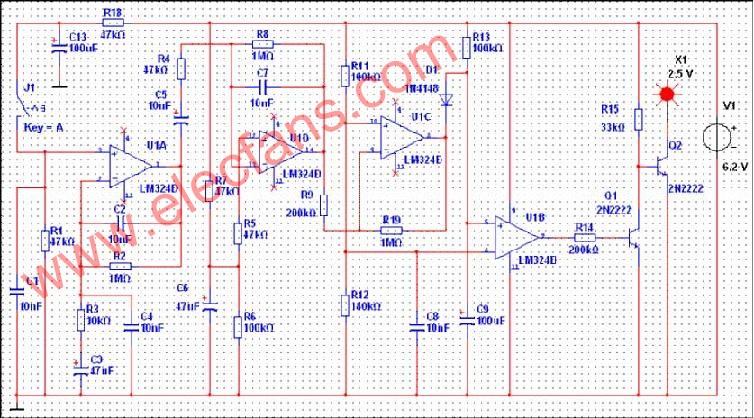

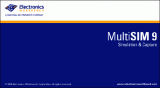











评论